PCCAD自定义标题栏教程
PCCAD自定义标题栏教程

PCCAD自定义标题栏制作教程
1、编辑好标题栏如下图
图中的文字直接用多行文字添加进去
2、用ATT命令设置自动填充的内容,如设计者,制图者,零件名称,如下图
各个内容用ATT命令逐步添加完成,如下图
3、点击天河PCCAD—系统维护——自定义标题栏,然后根据提示完成标题栏制作。制作好的标题栏会自动保存在PCCAD安装目录下的title文件夹。插入图框时选择自定义的标题栏名称即可。
【CAD标题栏】CAD标题栏如何自定义

CAD标题栏如何自定义
CAD软件分为很多种,针对不同的行业有不同的专业软件,比如建筑、机械、水暖电等,但是无论是哪种软件,为了更好更方便的使用,CAD标题栏都是可以自定义的,但是CAD标题栏具体该如何自定义呢?我们就来简单介绍一下,以浩辰CAD机械软件为例。
1.绘制表格,在浩辰CAD机械软件中调用【绘图】→【表格】,首先清楚要定义的标题栏的规格,长宽多少,适用于几号图纸以及内容是什么,这些依不同需求而异,这里就不再赘述。
在表格中填写自定义内容。
2.定义属性
在浩辰CAD机械软件中调用【绘图】→【块】→【定义属性】
相同的方法在相应位置填入日期等其他自定义
3.自定义标题栏
在浩辰CAD机械软件中调用【浩辰机械】→【系统维护工具】→【自定义标题栏】输入自定义标题栏名称,按下回车键,
在右下角顶点输入基点,选择对象,全选整个表格,按下回车键,就会出现如下图5所示的界面,然后进行超级属性块定义后,点击【确定】按钮。
4.查看新建的自定义标题栏
在浩辰CAD机械软件中调用【浩辰机械】→【图纸(F)】→【新建图框(N)】或输入“GMPAPERSET”命令,选择刚刚自定义的标题栏名称,点击【确定】,就可以生成我们自定义的标题。
其实无论哪种CAD软件,在使用的过程中,如果想要自定义CAD标题栏都是可以的,使用更加符合自己习惯的操作也能更加快速便捷的达到绘图的效果,只要按照上述操作还是能够比较简单的实现的。
在CAD中自制标题栏

图框和图纸标题栏几乎是CAD制图中的必备内容,一般这些样式是由公司统一制定的,每个公司所用都有些小差别。
这种样式规定后,几乎很少会有人去变动,设计师都是把这些样式套用到设计图中。
设计师也可以自己制作CAD标题栏,既可以通过一些常用的方式,也可以通过中望CAD2011的表格来制作。
下面就为大家介绍几种CAD标题栏的制作方法。
第一种,是最简单也是最容易想到的方式。
标题栏无非是一些直线和文字构成的,那么将这些直线和文字全部绘制出来,自然就是标题栏了。
当然这样做有一些缺点,首先这些直线和文字这些对象是分离的,在制作标题栏时的线段和文字都是图形对象,没有整体性。
文字对齐不方便,设计师在改动文字后需要根据文字的长短,手动地修改文字的位置,达到理想的效果。
同时添加文字需要调用写文字的命令,从而需要多次设置文字样式和位置。
第二种方式是通过做块来实现。
首先也是通过绘制线段和文字的方法,把表格的基本内容做出来,下图中蓝色部分。
然后需要在标题栏里填写的内容,用块属性的方式制作,下图白色部分。
最后把这些全部制作成一个块对象,这样标题栏就是一个整体的对象,所以这样做比第一种方式要好一些。
但是做成块后,要想改一些东西,如增加一栏等,就需要改整个块,也是比较麻烦的。
第三种方式,是用表格来做,这种方式只有在中望CAD最新的2011版上才能做。
首先需要创建一个表格,表格的行和列的数量大小根据需要设计的标题栏的大小来做,用最小的表格单位来划分,如下图,蓝色部分是要设置出的标题栏,白色是用表格功能创建的。
接下来将这些表格中该合并的部分进行合并,以建立标题栏的框架结构,如下图。
然后选中全部表格,设置文字内容居中,这样在写入文字的时候,文字的位置就自然会在表格的中心,不需要每个都设置。
最后,写入标题栏的内容,这时写入文字就比较容易了。
同时在写入文字中也可以选择输入字段,如设计师名称、绘制日期等,特别是日期设置,用字段的话在保存图纸的时候可以自动更新,不需要去每次更改后调绘制时间,方便更新。
CAD教程:CAD标题栏的制作方法
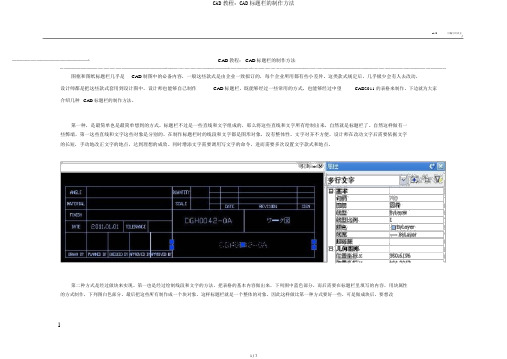
v1.0可编写可改正CAD教程: CAD标题栏的制作方法图框和图纸标题栏几乎是CAD制图中的必备内容,一般这些款式是由企业一致拟订的,每个企业所用都有些小差异。
这类款式规定后,几乎极少会有人去改动,设计师都是把这些款式套用到设计图中。
设计师也能够自己制作CAD标题栏,既能够经过一些常用的方式,也能够经过中望CAD2011的表格来制作。
下边就为大家介绍几种CAD标题栏的制作方法。
第一种,是最简单也是最简单想到的方式。
标题栏不过是一些直线和文字组成的,那么将这些直线和文字所有绘制出来,自然就是标题栏了。
自然这样做有一些弊端,第一这些直线和文字这些对象是分别的,在制作标题栏时的线段和文字都是图形对象,没有整体性。
文字对齐不方便,设计师在改动文字后需要依据文字的长短,手动地改正文字的地点,达到理想的成效。
同时增添文字需要调用写文字的命令,进而需要多次设置文字款式和地点。
第二种方式是经过做块来实现。
第一也是经过绘制线段和文字的方法,把表格的基本内容做出来,下列图中蓝色部分。
而后需要在标题栏里填写的内容,用块属性的方式制作,下列图白色部分。
最后把这些所有制作成一个块对象,这样标题栏就是一个整体的对象,因此这样做比第一种方式要好一些。
可是做成块后,要想改1v1.0可编写可改正一些东西,如增添一栏等,就需要改整个块,也是比较麻烦的。
23第三种方式,是用表格来做,这类方式只有在中望CAD最新的 2011 版上才能做。
第一需要创立一个表格,表格的行和列的数目大小依据需要设计的标题栏的大小来做,用最小的表格单位来区分,以下列图,蓝色部分是要设置出的标题栏,白色是用表格功能创立的。
4接下来将这些表格中该归并的部分进行归并,以成立标题栏的框架构造,以下列图。
而后选中所有表格,设置文字内容居中,这样在写入文字的时候,文字的位置就自然会在表格的中心,不需要每个都设置。
5最后,写入标题栏的内容,这时写入文字就比较简单了。
同时在写入文字中也能够选择输入字段,如设计师名称、绘制日期等,特别是日期设置,用字段的话在保留图纸的时候能够自动更新,不需要去每次改正后调绘制时间,方便更新。
CAD实用技巧:快速自定义符合企业标准的标题栏
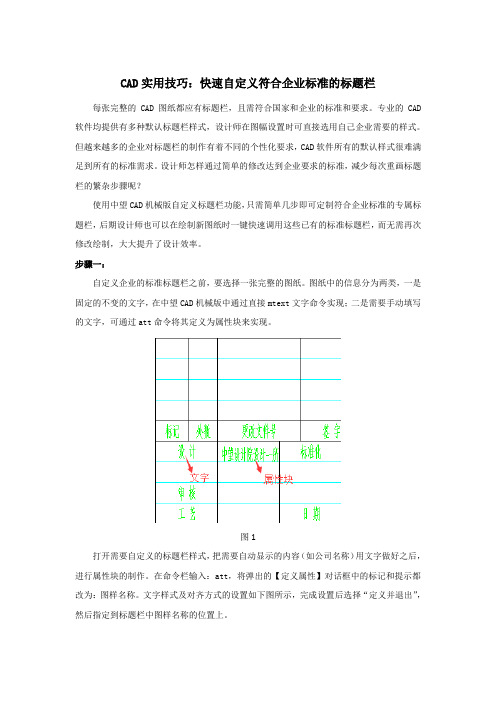
修改完毕后点击确定,软件弹出定义成功的提示。此时,已经定义好的标题栏图纸出现在标题栏的文件夹里。
步骤三:
接下来进行配置文件的设置,依次点击开始——所有程序——zwsoft——中望CAD机械版——维护工具集,在弹出的文件夹里双击第一个exe文件。以记事本方式打开文件夹中的TitleStyles.xml,复制任一行表示标题栏信息的文字,将标题栏名称全部改成zwcad后保存文本。如下图所示:
其中定义属性块的时候,类型一样的可以直接通过复制获得。将所有需要填写的地方定义好了之后,最终得到的标题栏样式如下:
图3
步骤二:
打开中望CAD机械版的Ribbon界面,在“管理自定义”中拾取“自定义标题栏”按钮,或者直接输入命令: _ZWMTITLEDEFINE,对新建的标题栏进行命名,如:zwcad。
图1
打开需要自定义的标题栏样式,把需要自动显示的内容(如公司名称)用文字做好之后,进行属性块的制作。在命令栏输入:att,将弹出的【定义属性】对话框中的标记和提示都改为:图样名称。文字样式及对齐方式的设置如下图所示,完成设置后选择“定义并退出”,然后指定到标题栏中图样名称的位置上。
图2
注意在返回绘图环境后,提示“文字基线”时需点在“图样名称”的框内,点取两点(打开正交模式,使点取直线在同一水平线上)。这两点的直接长度即是标注内容的有效区域。
CAD
每张完整的CAD图纸都应有标题栏,且需符合国家和企业的标准和要求。专业的CAD软件均提供有多种默认标题栏样式,设计师在图幅设置时可直接选用自己企业需要的样式。但越来越多的企业对标题栏的制作有着不同的个性化要求,CAD软件所有的默认样式很难满足到所有的标准需求。设计师怎样通过简单的修改达到企业要求的标准,减少每次重画标题栏的繁杂步骤呢?
CAD的自定义工具栏和快捷键的设定
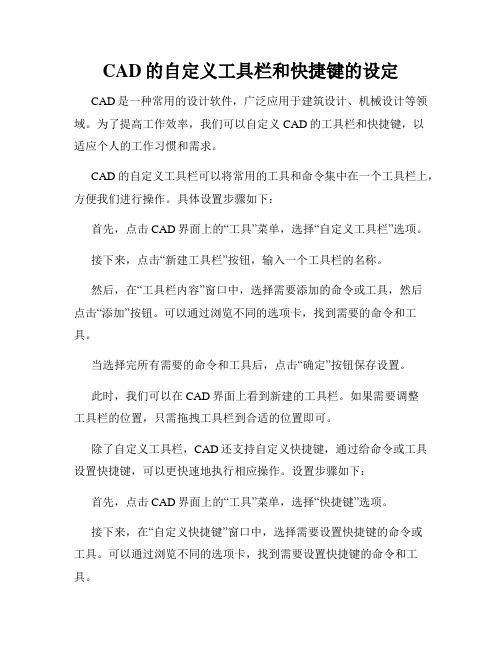
CAD的自定义工具栏和快捷键的设定CAD是一种常用的设计软件,广泛应用于建筑设计、机械设计等领域。
为了提高工作效率,我们可以自定义CAD的工具栏和快捷键,以适应个人的工作习惯和需求。
CAD的自定义工具栏可以将常用的工具和命令集中在一个工具栏上,方便我们进行操作。
具体设置步骤如下:首先,点击CAD界面上的“工具”菜单,选择“自定义工具栏”选项。
接下来,点击“新建工具栏”按钮,输入一个工具栏的名称。
然后,在“工具栏内容”窗口中,选择需要添加的命令或工具,然后点击“添加”按钮。
可以通过浏览不同的选项卡,找到需要的命令和工具。
当选择完所有需要的命令和工具后,点击“确定”按钮保存设置。
此时,我们可以在CAD界面上看到新建的工具栏。
如果需要调整工具栏的位置,只需拖拽工具栏到合适的位置即可。
除了自定义工具栏,CAD还支持自定义快捷键,通过给命令或工具设置快捷键,可以更快速地执行相应操作。
设置步骤如下:首先,点击CAD界面上的“工具”菜单,选择“快捷键”选项。
接下来,在“自定义快捷键”窗口中,选择需要设置快捷键的命令或工具。
可以通过浏览不同的选项卡,找到需要设置快捷键的命令和工具。
选择一个命令或工具后,点击“编辑”按钮。
在弹出的“编辑命令”窗口中,点击“加速键”栏旁边的文本框,输入想要设置的快捷键。
设置完快捷键后,点击“确定”按钮保存设置。
CAD还支持导入和导出自定义工具栏和快捷键的设置,方便用户在不同的电脑上进行使用。
点击CAD界面上的“工具”菜单,选择“自定义工具栏”或“快捷键”选项。
在弹出的窗口中,点击“导入”或“导出”按钮,选择要导入或导出的设置文件。
设置文件可以保存为特定的文件格式,如工具栏设置可以保存为“MNU”文件,而快捷键设置可以保存为“CUIX”文件。
通过导入和导出设置文件,我们可以在多台电脑上方便地使用相同的自定义工具栏和快捷键设置。
在实际使用中,我们可以根据自己的工作需要和习惯,灵活设置CAD的自定义工具栏和快捷键。
自定义个性化CAD图纸标题栏
自定义个性化CAD图纸标题栏摘要:今天的CAD教程里,我们来讨论关于图纸标题栏如何进行自定义的问题。
企业在发展的历程中逐渐形成自己的一套标题栏格式,那么怎样在CAD绘图的过程中快速实现企标标题栏的绘制和调用呢,浩辰CAD机械软件的自定义标题栏功能给您答案。
正文:今天的CAD教程里,我们来讨论关于图纸标题栏如何进行自定义的问题。
企业在发展的历程中逐渐形成自己的一套标题栏格式,那么怎样在CAD绘图的过程中快速实现企标标题栏的绘制和调用呢,浩辰CAD机械软件的自定义标题栏功能给您答案。
下面以下图为例说明标题栏的自定义过程标题栏示例首先进行一些CAD基本操作:1.新建文件;2.用绘图和文字中的相关命令设计出示例所示的图形;3.进行属性定义。
以在示例图中填充“图样名称”为例说明具体操作过程:属性定义对话框①执行菜单:绘图→块→定义属性,或直接键入命令ATTDEF,回车后弹出属性定义对话框。
②在该对话框内进行属性定义,其中“标记”和“提示”项输入“图样名称”(“标记”与“提示”项的内容最好相同)。
对正方式一定要选择“调整”,模式勾选“预设”(插入包含预置属性值的块时,将属性设置为默认值,在命令行不会有提示信息)。
然后输入合适的字高、文字样式等信息。
按下“OK”按钮后,回到绘图环境,在“文字基线”的提示下,在填“图样名称”的框内,点取两点(两点应在同一水平线上),这两点之间的水平距离即是标注内容的有效区域。
③用同样的方法对其它各项进行填充,并将文字及线框改成需要的颜色,即区别粗细线。
填充完毕后下图所示。
4.自定义标题栏功能执行:浩辰机械→系统维护工具→自定义标题栏。
命令行提示:输入标题栏名称。
输入“浩辰标题栏”;回车输入基点。
选择绘制的标题栏的右下角;选择对象。
框选绘制的标题栏;回车弹出“超级属性块定义”对话框,调整位置顺序后,确定。
使用自定义标题栏的操作方法非常简单,只需要输入TZ命令,在“浩辰机械图纸设置”对话框中,选择自定义的标题栏,确定即可。
5分钟教会:制作CAD带属性的“标题栏”块,“内容”随心所欲变化
5分钟教会:制作CAD带属性的“标题栏”块,“内容”随心所欲变化绘制如图1所示的标题栏,并制作成带属性的块。
其中'轴'、'机械工程系'字高为5,其余字高为3.5。
图1 带属性标题栏1)绘制标题栏空表通过直线、偏移、修剪命令,按规定尺寸绘制标题栏空表,注意标题栏内边框为细实线、外边框为粗实线如图2所示。
图2 标题栏空表2)书写固定文字部分在文字样式中设置标准汉字字体:仿宋体,高度为3.5,宽度比例为0.67。
用T命令绘制一个字段(如'制图'),注意:指定第一个角点和对角点时跟单元格的两个角点相对应。
上下、左右都要居中。
其余框格用'多段线PL'命令绘制辅助对角线,用'复制CO'命令将第一个字段复制到其他框格中(选中辅助线中点放置文字),如图3所示。
用ED命令修改文字内容,删除辅助线如图5-24所示。
图3 绘制多行文字并进行复制图4 编辑多行文字并删除多段线3)书写非固定文字部分用'属性定义ATT'命令绘制一个字段(如'姓名'),注意:对正选择中间对正。
其余框格用'多段线PL'命令绘制辅助对角线,用'复制CO'命令将第一个字段复制到其他框格中(选中辅助线中点放置文字)。
用ED命令逐一修改带属性文字内容,弹出'编辑属性定义'对话框,再利用PR特性面板修改文字高度,最后删除所有辅助线,如图5至图11所示。
图5 ATT定义制图人姓名属性图6 绘制辅助对角线图7 复制制图人姓名属性到其他框格图8 '编辑属性'对话框图9 ED编辑各个属性定义图10 PR特性修改文字高度图11 删除辅助对角线4)将制作的标题栏定义成带属性的块。
用B或者W命令将标题栏整体定义为带属性的块如图12所示,用'编辑属性ATE'命令修改内容如图13所示。
CAD怎么设计国标标题栏?cad国标图纸标题栏的绘制方法
CAD怎么设计国标标题栏?cad国标图纸标题栏的绘制⽅法今天我们就来看看cad中制作国际标题栏的教程,我们需要先创建表格命令创建表格,还可以从Microsoft Excel中直接复制表格,并将其作为AutoCAD表格对象粘贴到图形中,下⾯我们就来看看详细的教程。
AutoCAD2017(CAD2017) 中⽂精简版(附注册机序列号) 32位类型:3D制作类⼤⼩:387.5MB语⾔:简体中⽂时间:2017-03-26查看详情1、在【功能区】选项板中选择【注释】选项卡,在【表格】⾯板中单击右下⾓的箭头按钮,打开【表格样式】对话框。
单击【新建】按钮,在打开的【创建新的表格样式】对话框中创建新表格样式。
2、单击【继续】按钮,打开【新建表格样式:Table】对话框,在【单元格样式】选项区域的下拉列表框中选择【数据】选项,将【对齐】⽅式设置为【正中】;将【线宽】设置为0.3mm;设置⽂字样式为⼤字体gbcsig.shx,⾼度为5mm。
3、单击【确定】按钮,返回【表格样式】对话框,在【样式】列表框中选择创建的新样式,单击【置为当前】按钮。
4、设置完毕后,单击【关闭】按钮,关闭【表格样式】对话框。
5、在【功能区】选项板中选择【注释】选项卡,在【表格】⾯板中单击【表格】按钮,打开【插⼊表格】对话框,在【插⼊⽅式】选项区域中选择【指定插⼊点】单选按钮;在【列和⾏设置】选项区域中分别设置【列数】和【数据⾏数】⽂本框中的数值为6和3;在【设置单元样式】选项区域中设置所有的单元样式都为【数据】6、单击【确定】按钮,在绘图⽂档中插⼊⼀个5⾏6列的表格7、选中表格中的前2⾏和前3⾏列表单元,在【功能区】选项板中选择【表格】选项卡,在【合并】⾯板中单击【合并单元】按钮,在弹出的菜单中选择【合并全部】命令,将选中的表格合并为⼀个表格单元8、使⽤同样⽅法,按照下图所⽰编辑表格9、选中表格,在要调整⼤⼩的单元格上单击控制点进⾏操作,就可以设置单元格的⾏⾼或列宽,并且依次填写表格中各个单元格的内容,最终效果如图以上就是cad设计国标标题栏的教程,希望⼤家喜欢,请继续关注。
CAD自定义工具栏的创建方法
CAD自定义工具栏的创建方法在使用CAD软件进行设计和制图的过程中,经常需要使用一些特定的工具和命令。
为了提高工作效率,我们可以自定义工具栏,将常用的命令和工具集中在一起,方便快速访问。
本文将介绍CAD自定义工具栏的创建方法,以帮助读者更好地利用软件进行设计工作。
首先,打开CAD软件并新建一个绘图文件。
在CAD界面上方找到“工具栏”选项,点击下拉菜单选择“新建工具栏”。
接下来,弹出一个对话框,要求输入工具栏的名称。
我们可以根据需要命名工具栏,以便于识别和使用。
输入完毕后,点击“确定”按钮。
现在,我们可以开始向自定义工具栏中添加命令和工具。
在CAD界面上方的“工具栏”选项中,点击下拉菜单选择“编辑工具栏”。
此时,会弹出一个工具栏编辑器的窗口。
在工具栏编辑器中,我们可以看到CAD软件中所有可用的命令和工具。
我们可以从左侧的列表中选择一个命令或工具,然后将其拖动到自定义工具栏的编辑区域中。
在编辑区域中,我们可以调整命令和工具的位置。
选中某个命令或工具后,点击“上移”或“下移”按钮可以改变其在工具栏上的顺序。
我们还可以使用“左移”和“右移”按钮将命令或工具分组归类。
通过重复以上步骤,可以将多个命令和工具添加到自定义工具栏中。
我们可以根据自己的需要,将常用的命令和工具组合在一起,形成一个个性化的工作区域。
创建完自定义工具栏后,我们可以将其锁定在CAD界面上,以便随时使用。
在工具栏编辑器中,点击“编辑”菜单选择“锁定工具栏”。
此时,该工具栏将固定在CAD界面上方的位置,方便我们随时访问和使用。
需要注意的是,CAD软件中的命令和工具非常多,我们并不需要将所有命令和工具都添加到自定义工具栏中。
只需选择那些常用的命令和工具进行添加,可以大大提高工作效率。
另外,当我们需要删除或修改自定义工具栏时,可以再次打开工具栏编辑器,对工具栏进行编辑和调整。
如果想要删除某个命令或工具,只需在编辑区域中选中该命令或工具,然后点击“删除”按钮即可。
- 1、下载文档前请自行甄别文档内容的完整性,平台不提供额外的编辑、内容补充、找答案等附加服务。
- 2、"仅部分预览"的文档,不可在线预览部分如存在完整性等问题,可反馈申请退款(可完整预览的文档不适用该条件!)。
- 3、如文档侵犯您的权益,请联系客服反馈,我们会尽快为您处理(人工客服工作时间:9:00-18:30)。
各个内容用ATT命令逐步添加完成,如下图
3、点击天河PCCAD—系统维护——自定义标题栏,然后根据提示完成标题栏制作。制作好的标题栏会自动保存在PCCAD安装目录下的title文件夹。插入图框时选择自定义的标题栏名称即可。
pccad自定义标题栏制作教程编辑好标题栏如下图图中的文字直接用多行文字添加进去att命令设置自动填充的内容如设计者制图者零件名称等如下图各个内容用att命令逐步添加完成如下图3点击天河pccad系统维护自定义标题栏然后根据提示完成标题栏制作
PCCAD自定义标进去
